
TranslucentTB(任务栏透明工具)
v9.0.0- 软件大小:2.35 MB
- 更新日期:2021-11-16 16:54
- 软件语言:简体中文
- 软件类别:桌面工具
- 软件授权:免费版
- 软件官网:待审核
- 适用平台:WinXP, Win7, Win8, Win10, WinAll
- 软件厂商:

软件介绍 人气软件 下载地址
TranslucentTB是一款非常实用的电脑任务栏透明工具,此工具主要针对win10版系统开发,可以帮助用户提供一个对电脑任务栏管理的平台;此工具允许用户根据自己的需要将任务栏进行透明设置,可以将其直接透明化,不会遮挡屏幕中的其它显示效果,也可以设置为半透明,总之,一切都可以根据用户的需要进行设定;此工具的开发也是因为win10版系统将内置的任务栏透明度调整功能给移除了,也是因为此原因,TranslucentTB才得以与大家有见面的机会,同时也可以更好的为需要此工具的用户提供更佳的服务;强大又实用,需要的用户可以下载体验
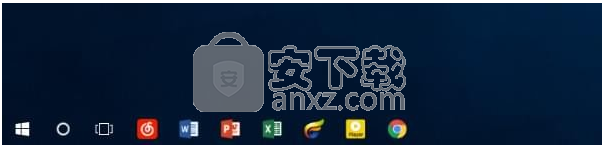
软件功能
translucenttb 可以将您电脑的任务栏图标全部设置为透明
任务栏就是电脑底部的区域,您打开的任何工具、文件夹都会显示在这里
一般情况下,显示的效果都是非常亮的
如果您需要修改的话,可以下载translucenttb 设置不同程度的透明度
软件支持两种设置的方式,可以选择全部、半透明
设置的方式为启动TranslucentTB.exe,选择合适的参数调整即可
软件设置透明简单,需要的朋友可以到河东下载体验
软件特色
支持简单的设置功能,不可以调整数值
一键设置透明,将底部的任务全部设置透明
目前win10的界面设置已经不能调整透明度
所以使用其他小软件调整一下也是不错的
支持快速设置,选择blur就可以转换半透明了
提供最实用的透明设置,点击clear就能选择全透明
安装步骤
1、需要的用户可以点击本网站提供的下载路径下载得到对应的程序安装包
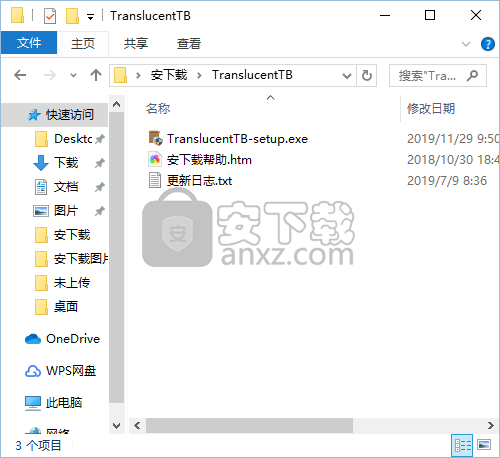
2、通过解压功能将压缩包打开,找到主程序,双击主程序即可进行安装,点击下一步按钮
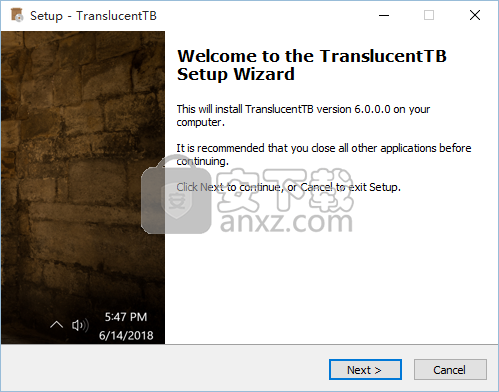
3、需要完全同意上述协议的所有条款,才能继续安装应用程序,如果没有异议,请点击同意按钮
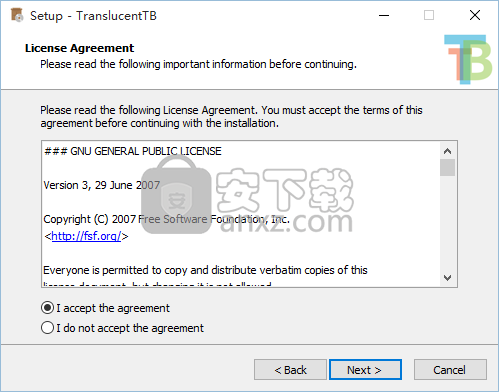
4、用户可以根据自己的需要点击浏览按钮将应用程序的安装路径进行更改
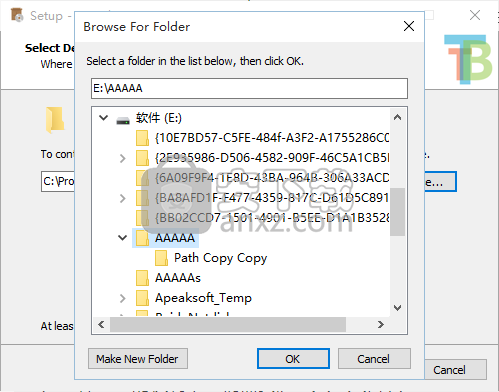
5、现在准备安装主程序,点击安装按钮开始安装或点击上一步按钮重新输入安装信息
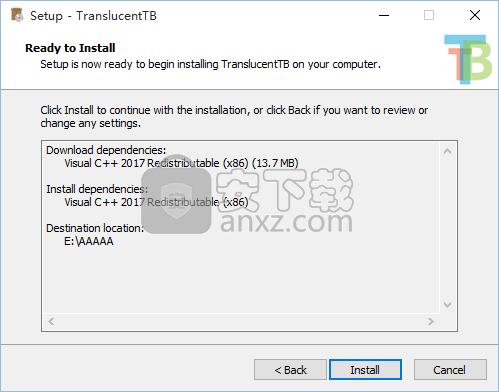
6、等待应用程序安装进度条加载完成即可,需要等待一小会儿
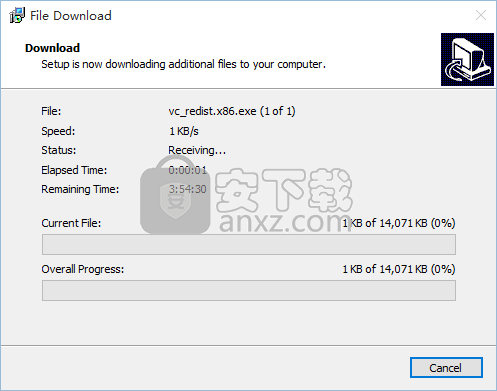
7、根据提示点击安装,弹出程序安装完成界面,点击完成按钮即可
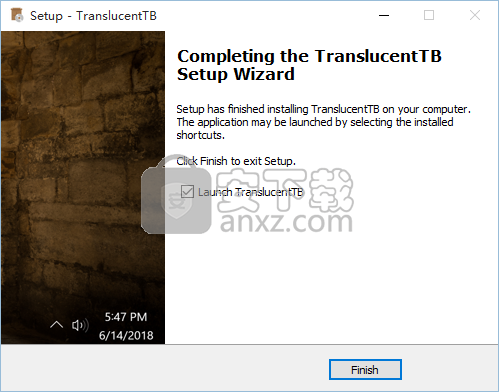
官方教程
TranslucentTB自启动方法:
1.按住 win+R 打开“运行”对话框,输入shell:startup,回车或点击“确定”即可打开“用户启动文件夹”
2.右击“TranslucentTB.exe”,选择“创建快捷方式”
3.将快捷方式移入第一步打开的文件夹即可实现自启动
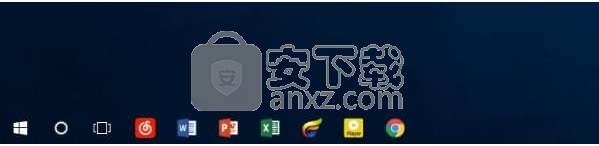
怎么设置开机全透明:
1. 在上述开机自启文件夹里找到快捷方式,右击选择“属性”进入。
2. 找到“目标”,在最后面先加一个空格,然后输入“--transparent”。
3. 点击“确认”关闭窗口即可
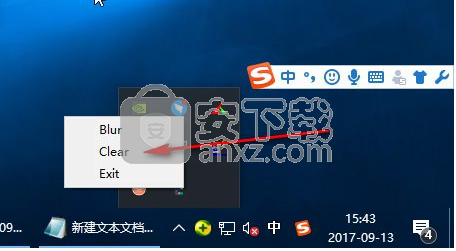
启动以后软件自动显示在电脑的小界面上,提示的效果就是这样的,可以选择下图的“小图标”打开软件设置透明度
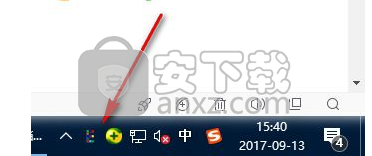
如图所示,点击软件的功能,提示您三个控制项目,可以选择第一个blur,任务栏就会显示半透明
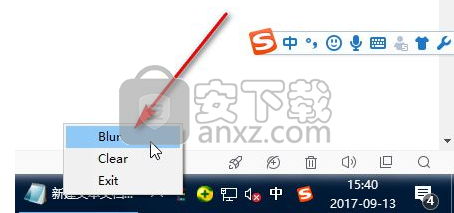
点击第二个clear,win10系统的任务栏图标就会变成完全透明的,通过这样的方式,可以将您的电脑桌面图标转换个性的透明风格
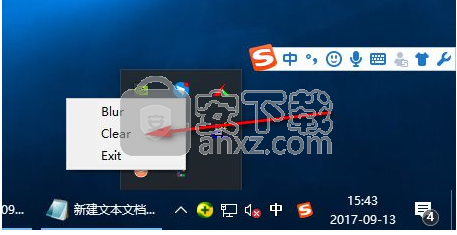
TranslucentTB提供的设置全部都是默认的,不能通过手动设置参数的方式控制透明,所以您可以直接点击上方的两个英文按钮查看透明情况
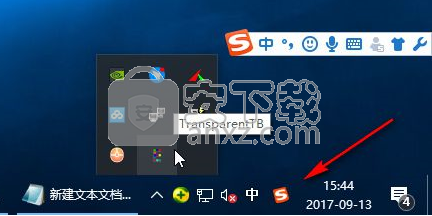
人气软件
-

搜狗壁纸 7.8 MB
/简体中文 -

系统信息显示工具 Bginfo 0.69 MB
/简体中文 -

Spacedesk X10 7.86 MB
/简体中文 -

Binary Clock(二进制桌面时钟工具) 2.19 MB
/英文 -

屏幕画板 0.41 MB
/简体中文 -

DxWnd(窗口化工具) 6.61 MB
/简体中文 -

listary pro 6中文 22.5 MB
/简体中文 -

桌面天气秀 5.0 6.00 MB
/简体中文 -

隐藏专家 3.0 注册版 0.36 MB
/简体中文 -

Winkawaks 5.34 MB
/简体中文


 桌面日历(DesktopCal) 3.18.208.6752
桌面日历(DesktopCal) 3.18.208.6752  小智桌面 3.2.1.16
小智桌面 3.2.1.16  360小鸟壁纸 3.1124.2430.829
360小鸟壁纸 3.1124.2430.829  powertoys汉化版(微软小工具合集) 0.81.0
powertoys汉化版(微软小工具合集) 0.81.0  敬业签 v3.0.3.5
敬业签 v3.0.3.5 










